Het internet is geen geweldige plaats voor eerlijkheid. Weet je hoe ik dit weet? Een hint is het feit dat Facetune momenteel in de top 5 van de best betaalde apps voor de iPhone staat. Het is een portretfoto-editor van $ 2, 99 waarmee je je uiterlijk kunt verbeteren voordat je een profielfoto uploadt of anderszins online foto's van jezelf deelt.
Facetune biedt 10 eenvoudig te gebruiken hulpmiddelen waarmee u kunt knijpen en vegen om uw foto te bewerken. Voor elk gereedschap gebruik je twee vingers om in te zoomen en om je afbeelding te bewegen en een vinger om een effect toe te passen.
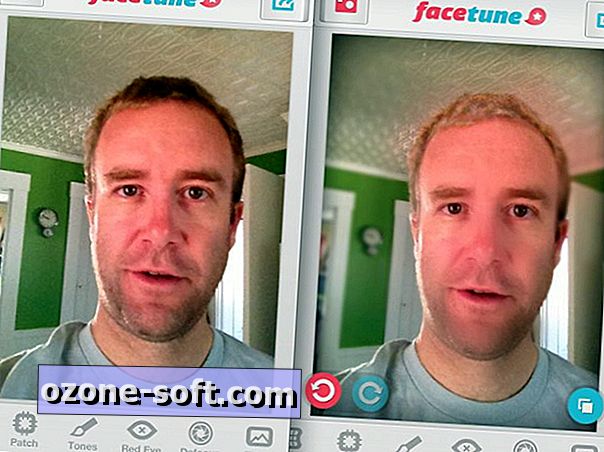
Gerelateerde verhalen
- Neem betere selfies met CamMe
- Hoe een 360-graden time-lapse-video met uw telefoon opnemen
- Print uw foto's in 3D
Nadat u met de app een foto hebt genomen of een foto hebt geladen met de camerarol van uw telefoon, kunt u beginnen met het bijsnijden van de foto. Met het volgende hulpmiddel kunt u uw tanden witter maken, mocht uw glimlach uw parelwitte tanden onthullen. Na het wittereedschap is het gereedschap Glad, dat ik effectief vond om subtiel de glans van mijn huid te verwijderen. Het hulpmiddel Details werkt in de tegenovergestelde richting van het gereedschap Glad. Hiermee kun je de positieve aspecten van je mok accentueren, zoals blauwe ogen of lange, weelderige wimpers (niet afgebeeld).
Ik raad aan om de Reshape-tool voorzichtig te gebruiken. Hiermee kunt u de vorm van uw gezicht aanpassen, maar zelfs de minste veegbeweging kan een spiegeleffect in de buitenspiegel veroorzaken. Binnen de Reshape-tool bevindt zich een verfijnen-knop, waarmee u fijnere aanpassingen kunt maken, maar zelfs deze zijn moeilijk te beheren zonder dat uw gezicht vervormd raakt.
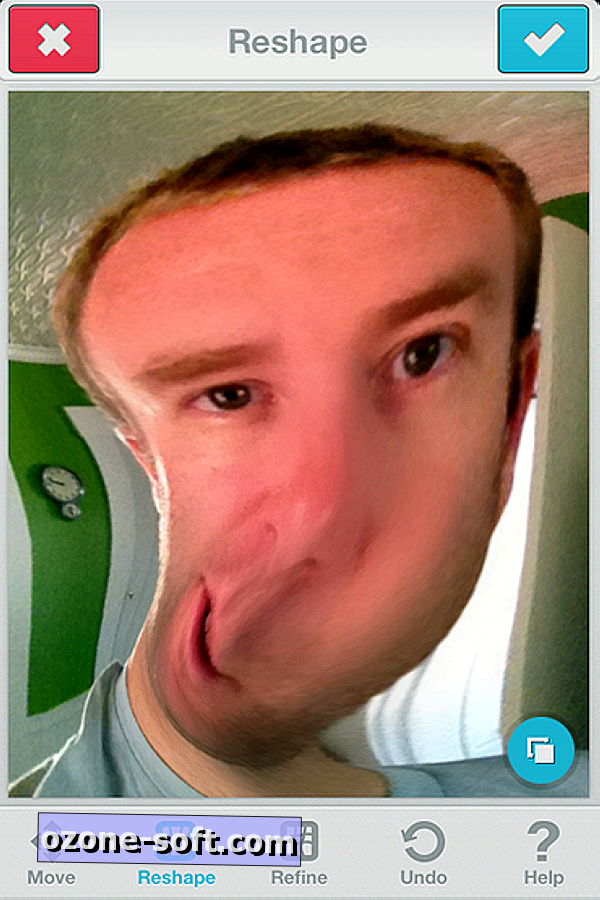
Met de patch-tool krijgt u twee cirkels, die u kunt knijpen om hun grootte aan te passen en over uw gezicht te bewegen. Eén cirkel selecteert een monster om elke vlek te vervangen die u hebt ingesteld op nul met de andere cirkel. De Tones-knop werkt op dezelfde manier als de knop Patch. Hiermee kun je bijvoorbeeld een donkere toon uit je haar selecteren en deze gebruiken om plaatsen te vervangen waar je misschien grijs wordt. De rode-ogenknop is eenvoudig en werkt het beste als u voor het eerst inzoomen op uw ogen.
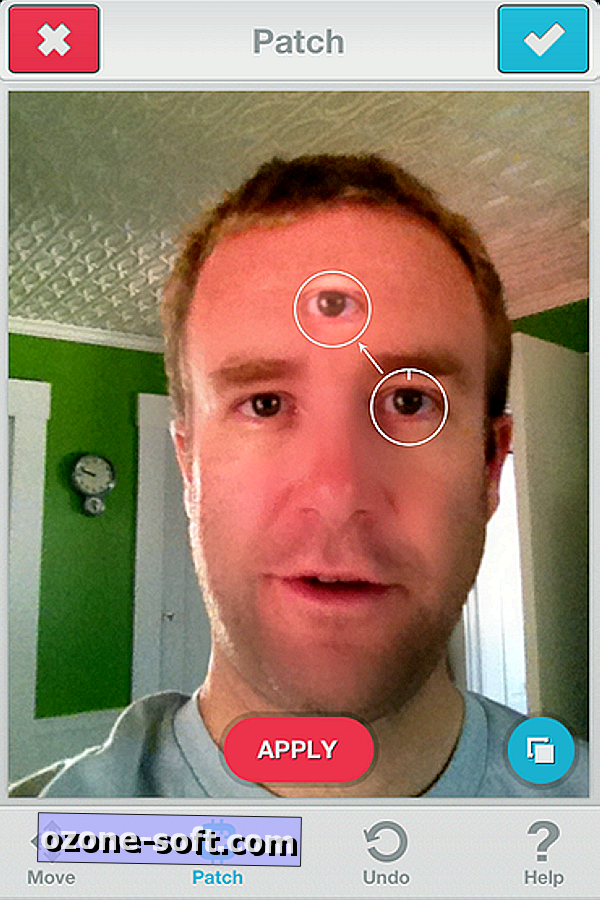
Met de laatste twee gereedschappen kunt u het algehele uiterlijk van uw compositie verfraaien. Met het hulpprogramma Defocus kunt u de achtergrond vervagen voor een faux bokeh-effect en met het hulpmiddel Filters kunt u verschillende filtereffecten toepassen en een kader aan uw afbeelding toevoegen.
Alle bewerkingshulpmiddelen zijn gemakkelijk te gebruiken en bieden twee manieren om wijzigingen ongedaan te maken. Binnen elke tool kunt u alle wijzigingen accepteren of annuleren. En in de hoofdwerkruimte van de app - als u geen bepaald hulpmiddel gebruikt - zijn er knoppen voor ongedaan maken en opnieuw uitvoeren in de linkerbenedenhoek, waarmee u wijzigingen die u eerder in het proces hebt gemaakt, kunt afwijzen. In de rechterbenedenhoek is een handige vergelijkingsknop waarmee u snel kunt zien hoeveel u uw afbeelding hebt aangepast. Met de knop Delen in de rechterbovenhoek kunt u uw nieuwe en verbeterde uiterlijk delen op Facebook, Twitter, Tumblr en Flickr.












Laat Een Reactie Achter